创建粗加工的刀具路径
2025年09月19日
9.创建粗加工的刀具路径
单击主工具栏上的“刀具路径策略”图标 ,弹出如图5-46所示“新的”对话框,在“三维区域清除”标签中选择“偏置区域清除模型”选项。
,弹出如图5-46所示“新的”对话框,在“三维区域清除”标签中选择“偏置区域清除模型”选项。
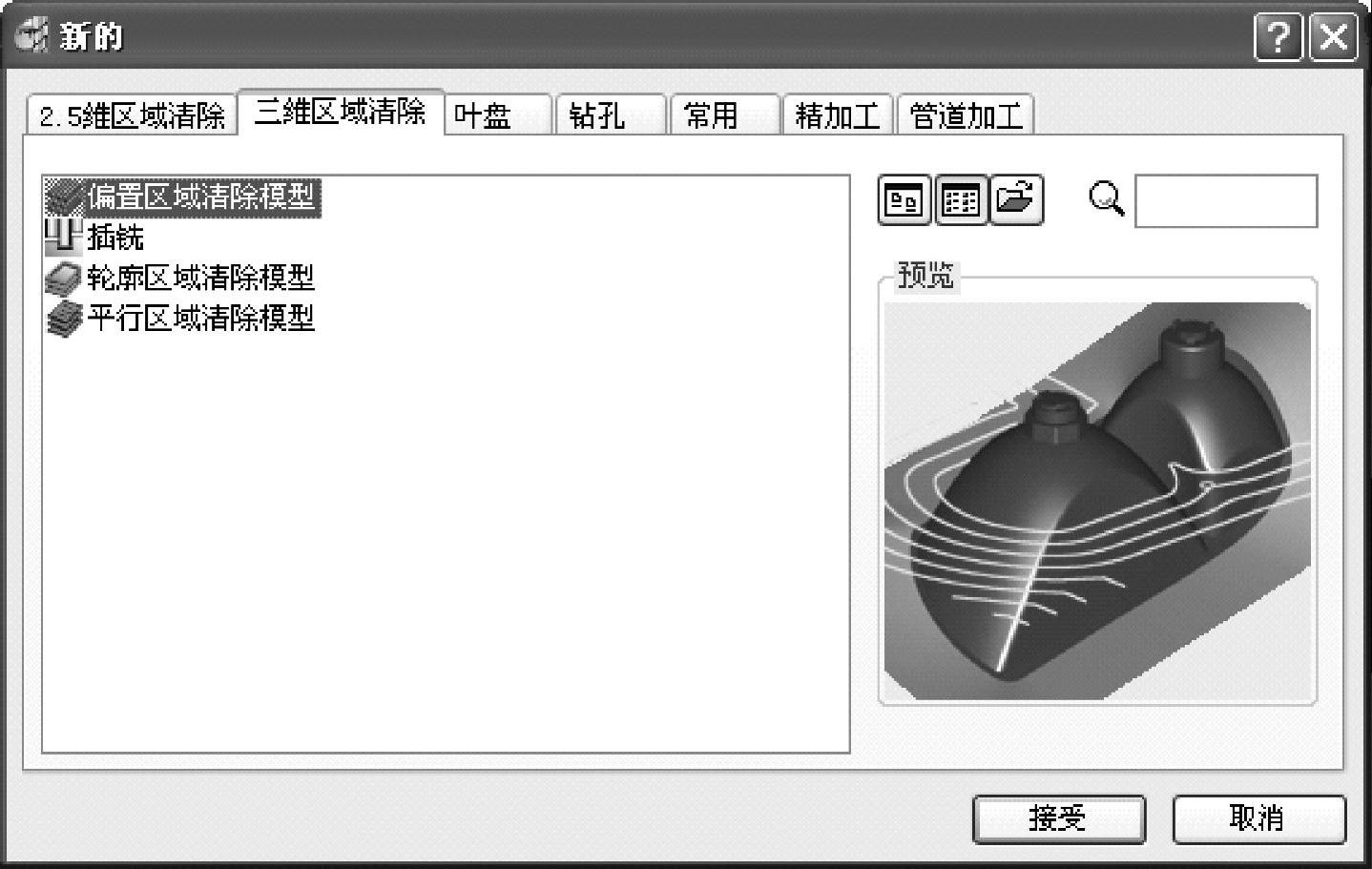
图5-46 “新的”对话框
打开“偏置区域清除[模型加工]”的对话框,进行如图5-47所示参数设置。选择“刀具”为“D15R3”;指定“余量”为“0.5”,“公差”为“0.1”;设置“行距”为“6”,“下切步距”为“0.6”;指定“名称”为“Rough”;将“类型”改变为“模型”。在“高速加工”中,勾选“轮廓光顺”复选框,设置“拐角半径(TDU)”约为“0.05”;“连接”设置为“光顺”,勾选“光顺余量”复选框,设置光顺余量公差为“25%”的步距;设置“摆线移动”为“限制过载”,其值为“10%”。
设置“Z轴下切”的“类型”为“斜向”,单击“选项”进行斜向设置,如图5-48所示,“最大左斜角”为“5”,“沿着”为“圆形”,“圆弧直径(TDU)”为“0.95”,单击“接受”按钮完成斜向选项的设置。
在“偏置区域清除[模型加工]”对话框中单击“应用”按钮,计算生成粗加工的刀具路径,如图5-49所示。
单击取消完成粗加工刀具路径创建。
关键:指定“类型”为“模型”,可以按模型进行偏置,能产生切削载荷相对稳定的刀具路径;勾选“轮廓光顺”复选框,设置光顺连接,可避免刀具路径前进方向的突变;设置“摆线移动”为“限制过载”,在全刀切削部位产生摆线路径,可避免刀具载荷过大;“Z轴下切”设置为“斜向”的圆弧方式,以螺旋下刀的平稳进入切削。
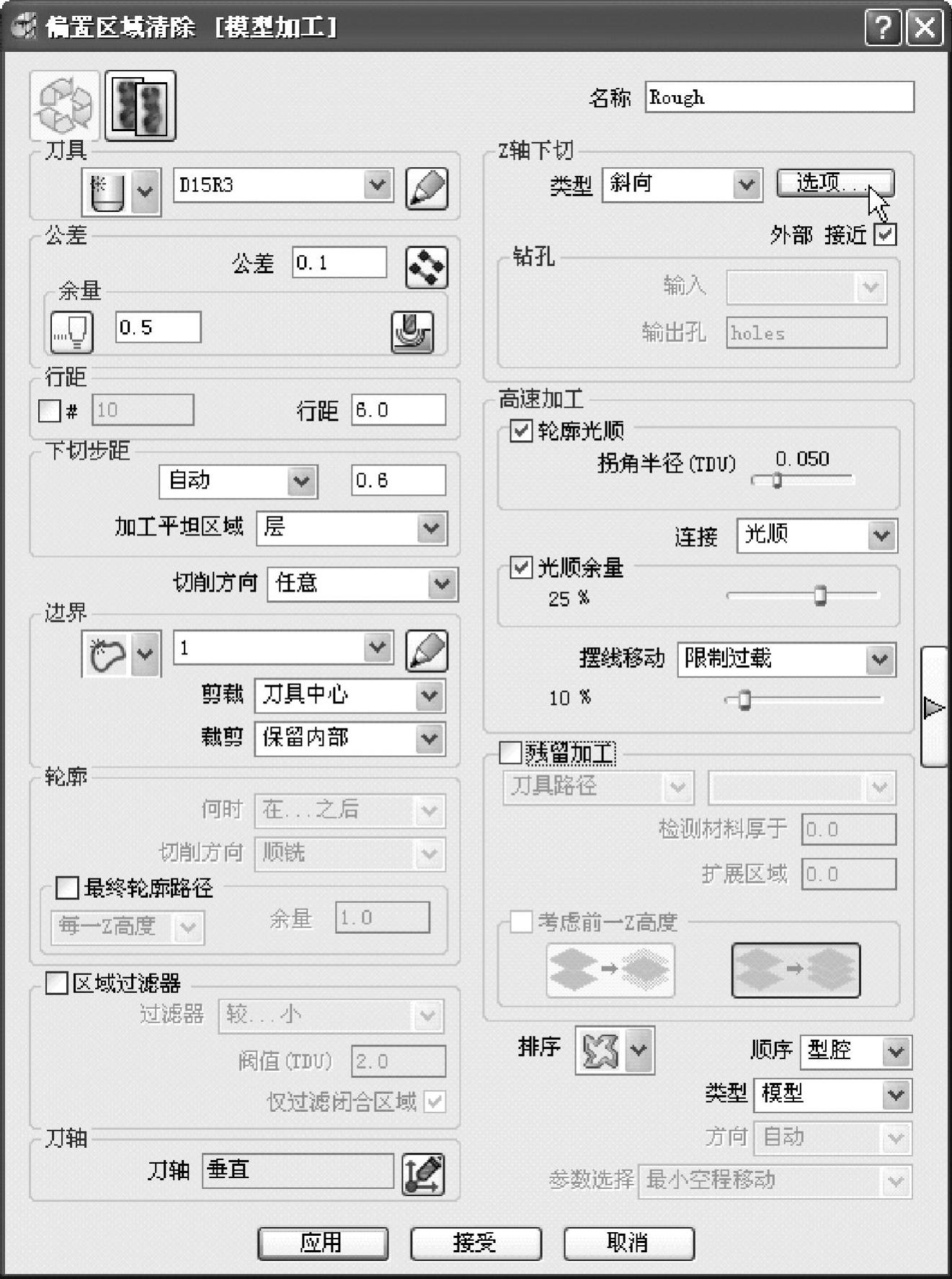
图5-47 “偏置区域清除[模型加工]”的设置
